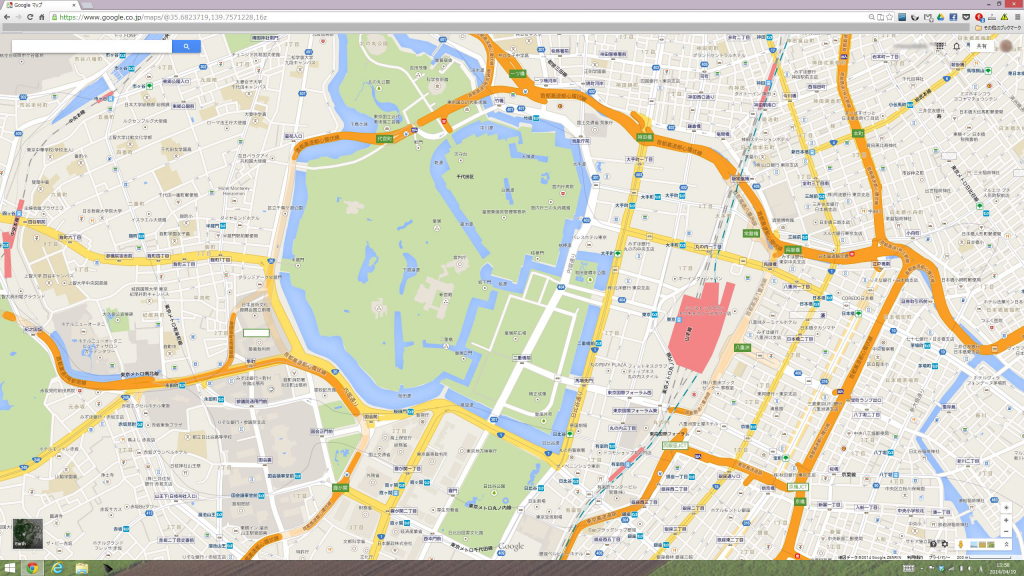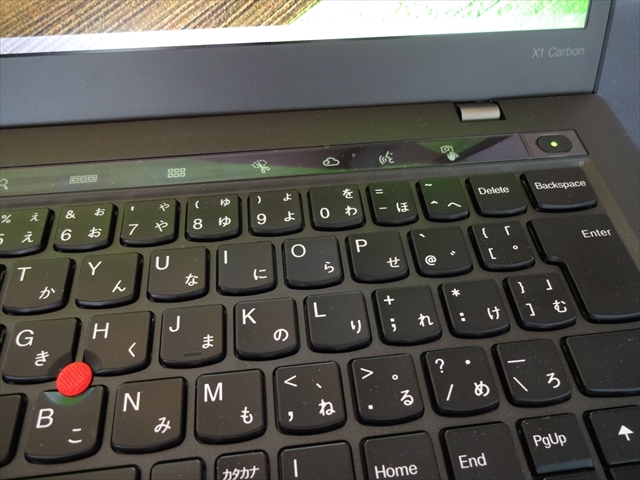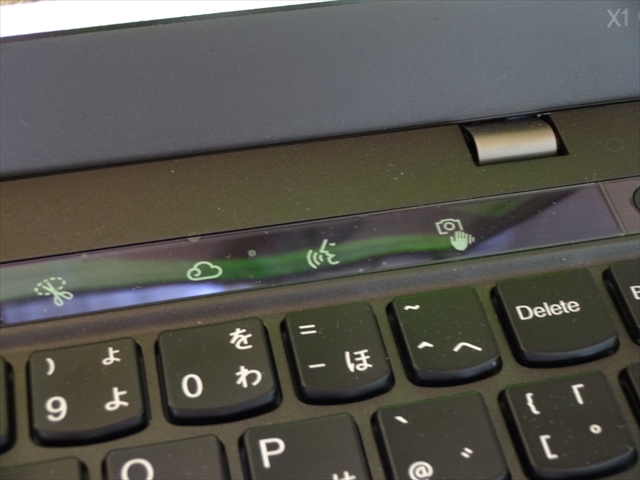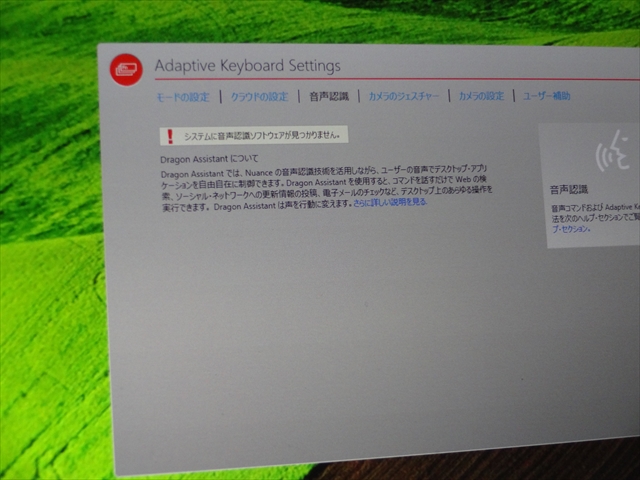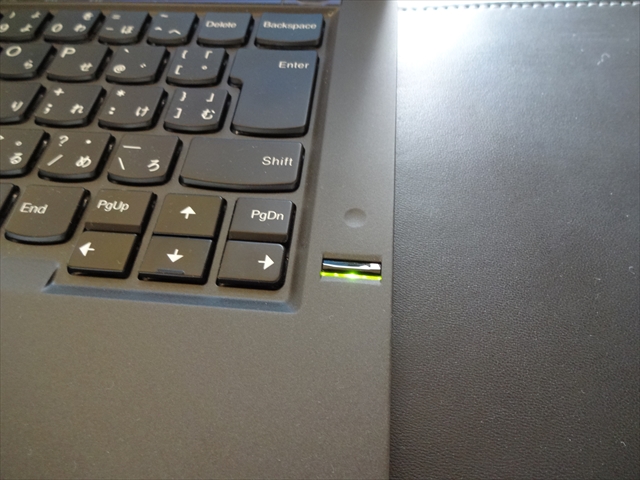レノボの「新しいThinkPad X1 Carbon」を使い始めてまもなく一ヶ月。
だいぶ手に馴染んできたところで、2回目のレビュー記事を。
結論からして、僕はかなりこの機種が気に入っている。
100点満点で80点といったところ。
MacBook Air2012からの乗り換えだったが、今のところこの選択を後悔していない。
何よりも気に入っているのが、WQHD(2560×1440)の高解像度。
きめ細かい表示は何にも代えがたい。
標準設定では文字やアイコンなどが200%拡大された設定となっているのだが、今はWQHD(2560×1440)で100%に戻して使っている。
始めは「目潰し」とも思えるくらいの文字の小ささに閉口したが、慣れというのは恐ろしいものである。
今や特に気にならなくなってしまった。
さて、このPC、薄くて軽いくせにパフォーマンスが良いのが素晴らしい。
僕はCPUが”インテル Core i7-4550U プロセッサー (1.50GHz, 4MB, 1600MHz)”、GPUが”インテル HD グラフィックス 5000, 8GB”の物を選択した。
(ちなみに、CPUは+10800円で、インテル Core i7-4600U プロセッサー (2.10GHz, 4MB, 1600MHz)に変えることができるが、このCPUを選択するとGPUはインテル HD グラフィックス 4400, 8GBにグレードダウンしてしまう。用途に合わせて選択時はご注意を!)
SSDとcore i7、そして内蔵のGPUの組み合わせはなかなかに強力で、ちょっとした3Dゲームも問題無く動いてしまう。
さすがにFPSは厳しいと思うが、X-comなど新しめのゲームが普通にプレイできて驚いた。
Office系のソフトは言うに及ばず、InDesign、Illustrator、Photoshopもサクサクだ。
また、AfterEffectsやPremiereも実用レベルで使える。
このサイズのノートとしてはパフォーマンス面では文句なしだ。
さて、外観もとても気に入っている。
カーボンパネルの質感は言うことなしだ。そして液晶背面の赤いLEDが電源オン時には点灯、スタンバイ時に点滅するギミックも地味ながらデザインのアクセントになっている。
また、ぺったり180度開くディスプレイは想像以上に快適だ。
実際に打ち合わせの場でテーブルの向かいに座る人に画面を見せながら話す時に大活躍した。
(タッチパネルモデルにしておけば良かったと思ったくらい)
ノングレアなのもポイントが高い。
キーボードの配列が特殊なことにはほぼ慣れた。
打鍵感は非常に良い。
前に使っていたMacBook Airも打ちやすいと感じていたが、それよりも桁違いに良い。
タイプ音も静かだし、ストロークの深さも言うことなしだ。
Adaptiveキーボードは正直、「いらんことをしてくれた」という印象だ。
開発陣のインタビュー記事を見るとチューニングしてあるそうだが、どうも使っていて気持ち悪い。
切り替えの微妙なラグ、そして押し間違えやすさ。ここで15点減点である。
また、標準機能を謳っておきながら、機能しないアプリもある。
例えば、音声でPCを操作する機能「lenovo dragon assistant」。もともと使う気は無かったものの、こういった詰めの甘さが気になる。
ここでマイナス5点である。
あと、この機種にはSIMスロットが付いているのだが、国内版では機能しない。
せっかくSIMスロットがあるのに残念だ。穴があれば入れたくなるのは当然である。
さて、この機種を使っていてなんとも便利なのは指紋センサーである。
セキュリティーのために、PCの蓋を閉じるとロックがかかる設定にしてあるのだが、指紋認証で一瞬で解除できる。
これは一回使うと、便利すぎてこれなしではいられなくなる。
指は10本全てを登録することもできるが、僕は右手の5本と、右手を失った時用(!)に左手の人差し指を登録した。
ちなみに認証時には指紋センサーが緑に光り、認証に失敗するとオレンジに点滅する。
わざと失敗した後、認証する様子を以下の動画に収めた。
もう一つ便利な機能、これはオプションなのだが、NFCをつけることができる。
これはつけても+2000円なので、購入を検討している人はぜひつけることをお勧めする。
NFC対応のAndroidなどを使っていれば、「Androidビーム」を活用できる。
名前のダサさからか全く話題にもならないAndroidビームだが、ワイヤレスでのファイル転送は物凄く便利だ。
例えばXperiaで撮影した写真や動画をNFCを使って簡単にPCに転送することができる。
数メガの写真でも10秒足らずで送信できてしまう。
これも一度使ったら手放せない機能だ。
以上、第二回目のレビュー。